1.关机实例 挂载安装iso和virtio驱动iso 选择引导方式为图中(注:开机后 打开控制台 控制台会出现iso引导 按回车进入iso引导 不点击会进入原盘)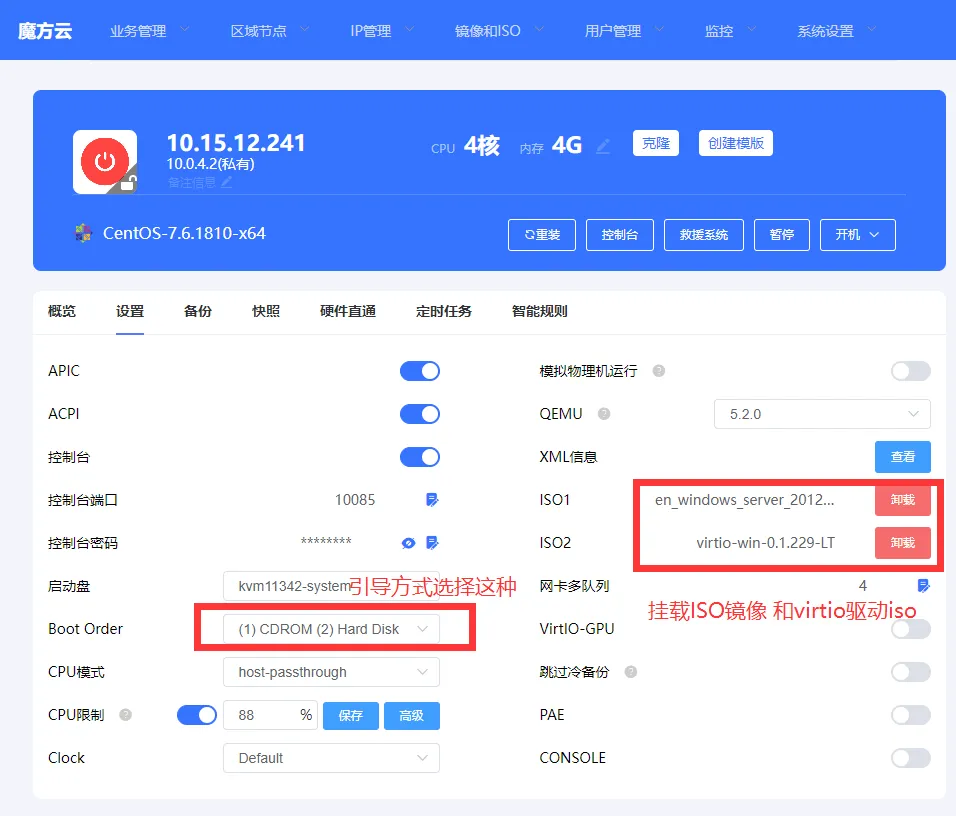
2.安装选择自定义安装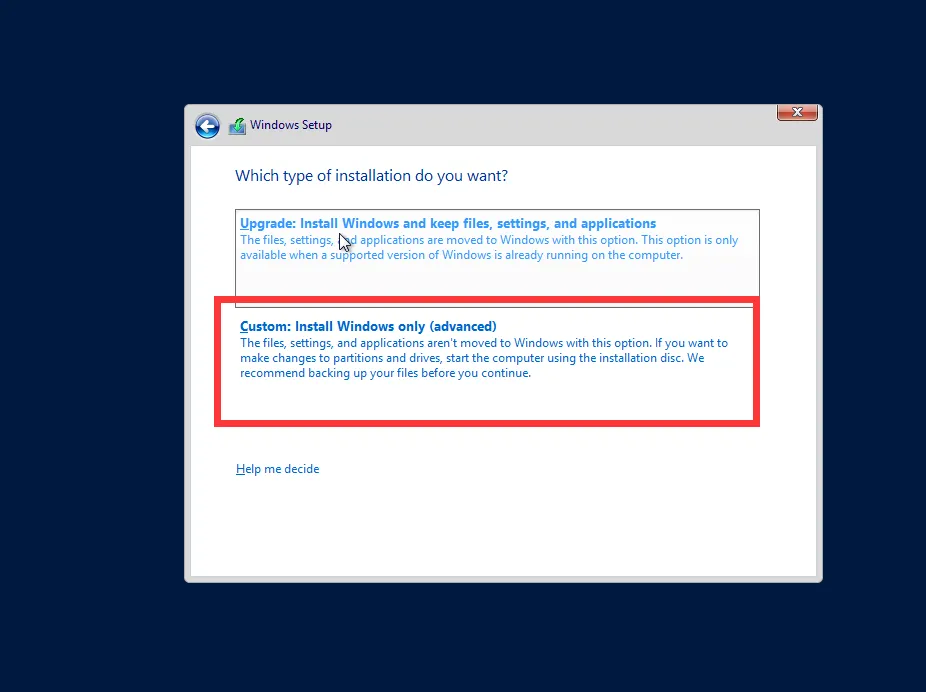
3.通过我们挂载的virtio-win-0.1.229 识别硬盘驱动 点击Next

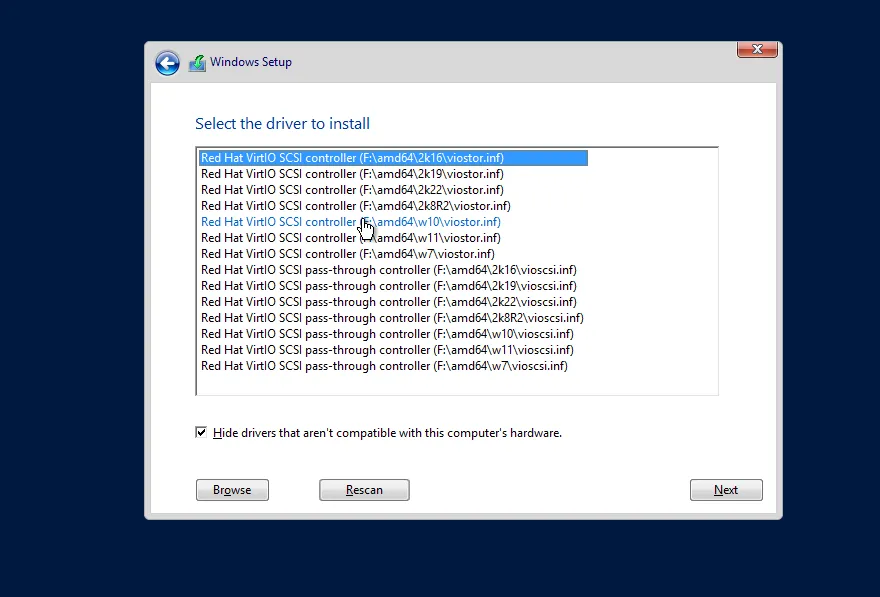
4.安装完成后 返回 就可以看到磁盘 在进行新建分区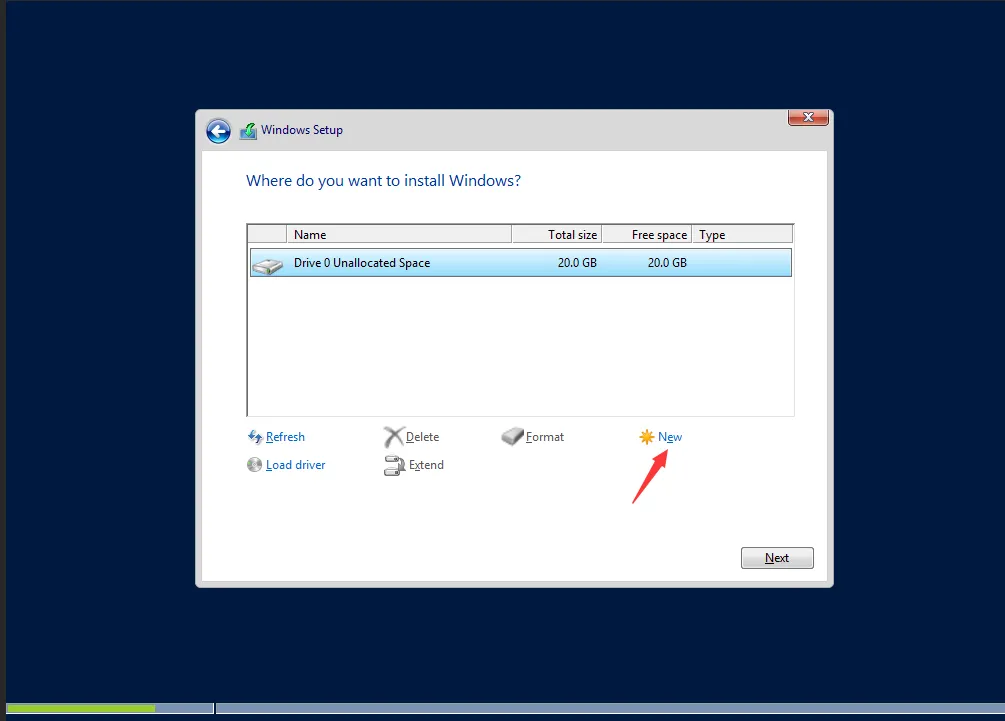
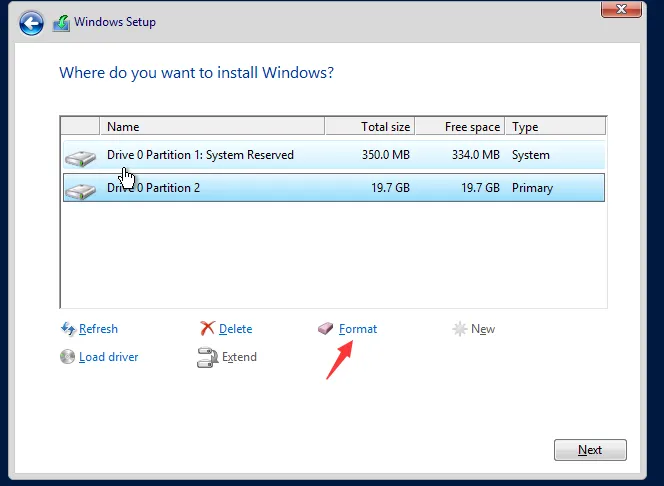
5.然后点击Next开始安装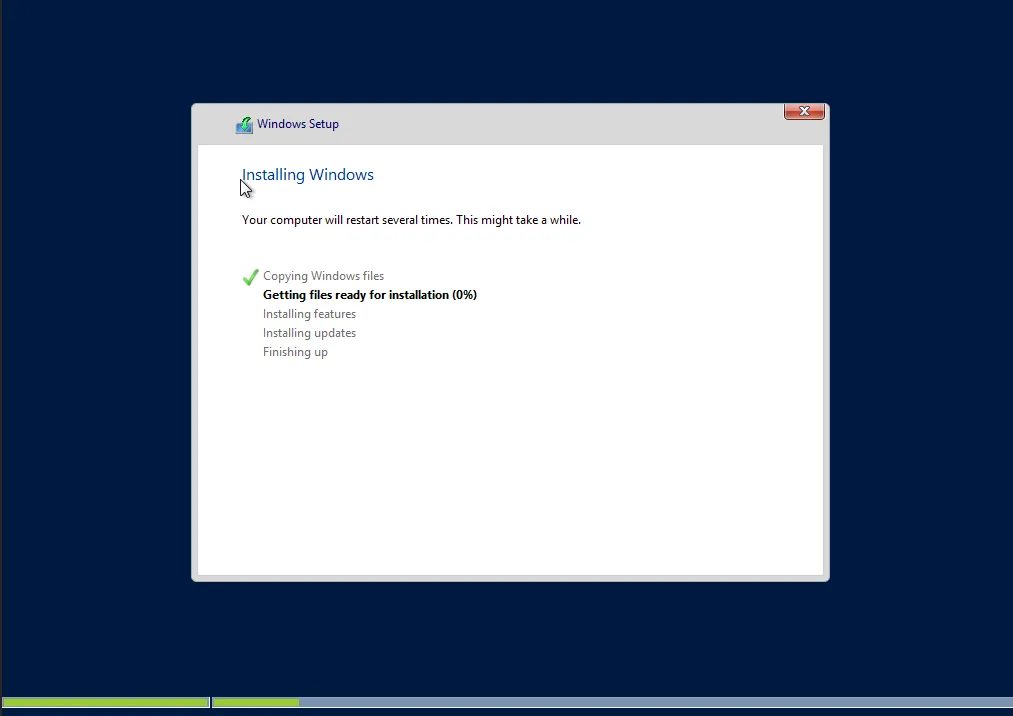
6.输入登录密码(2012镜像需要 此步骤非必须)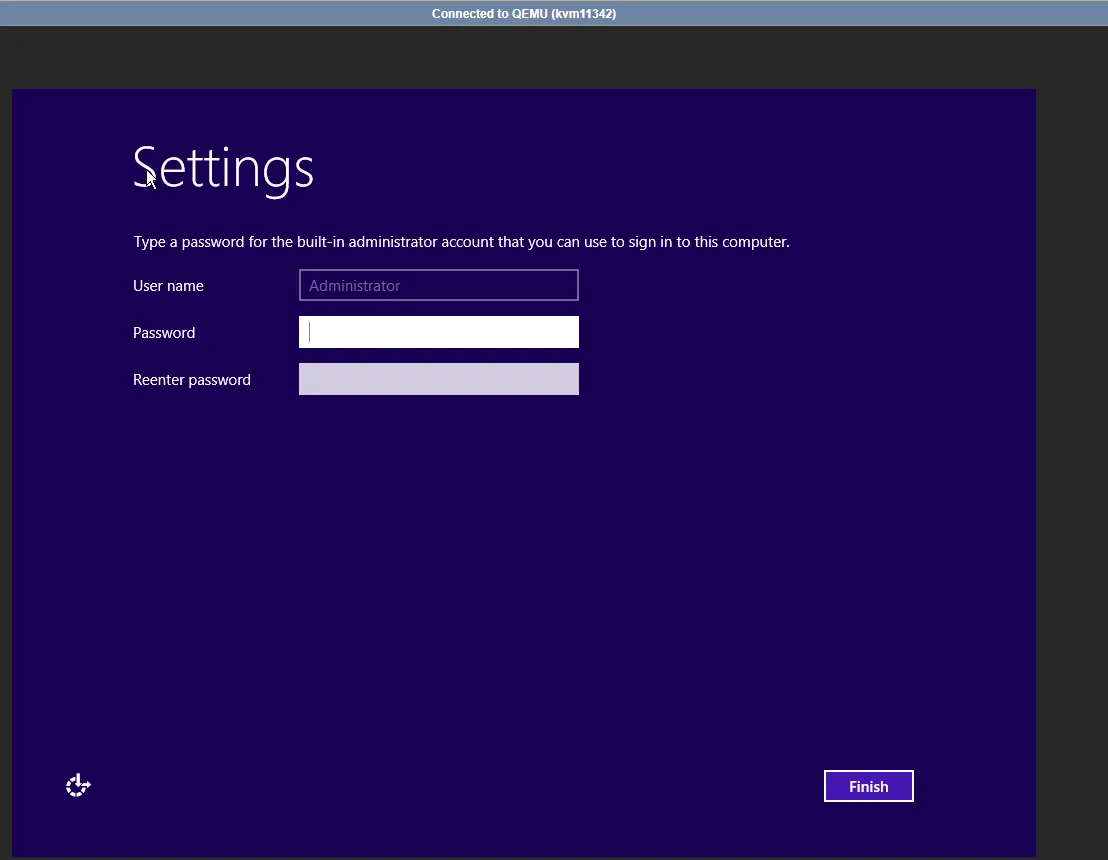
7.安装完成后进入系统 这时默认是没有网络的 还需要安装virtio网卡驱动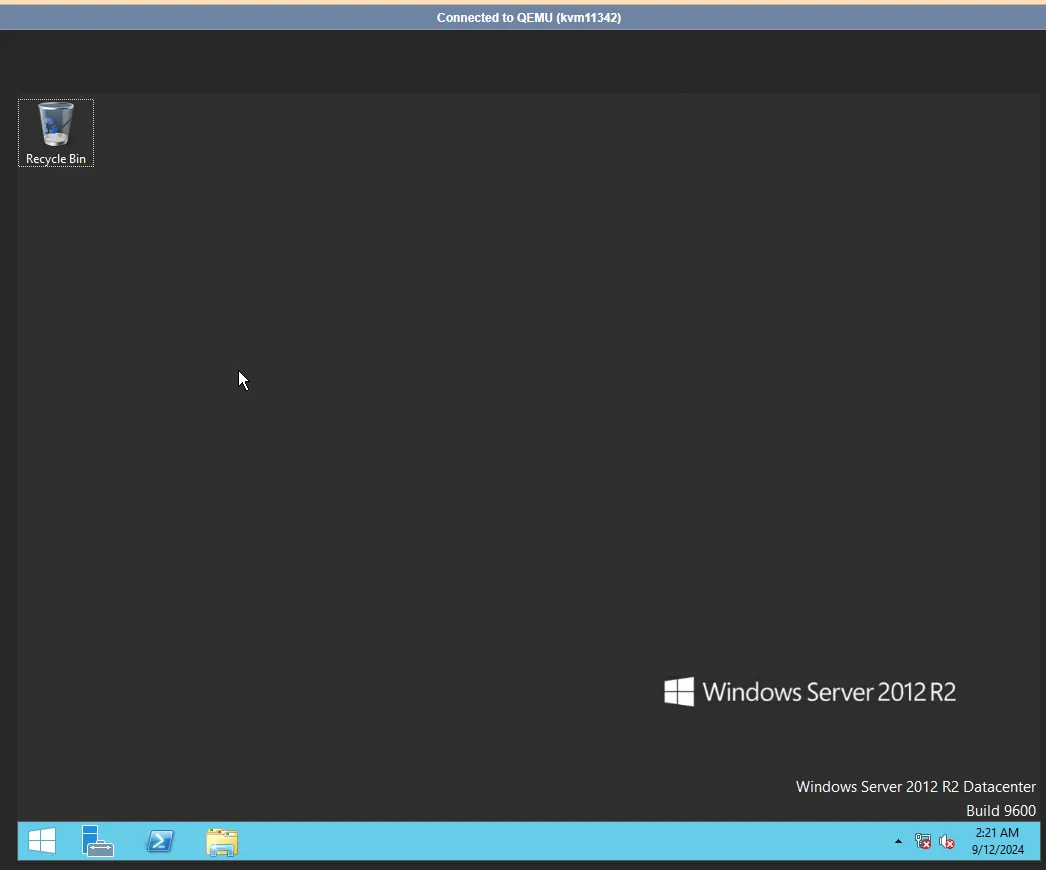
8.打开设备管理器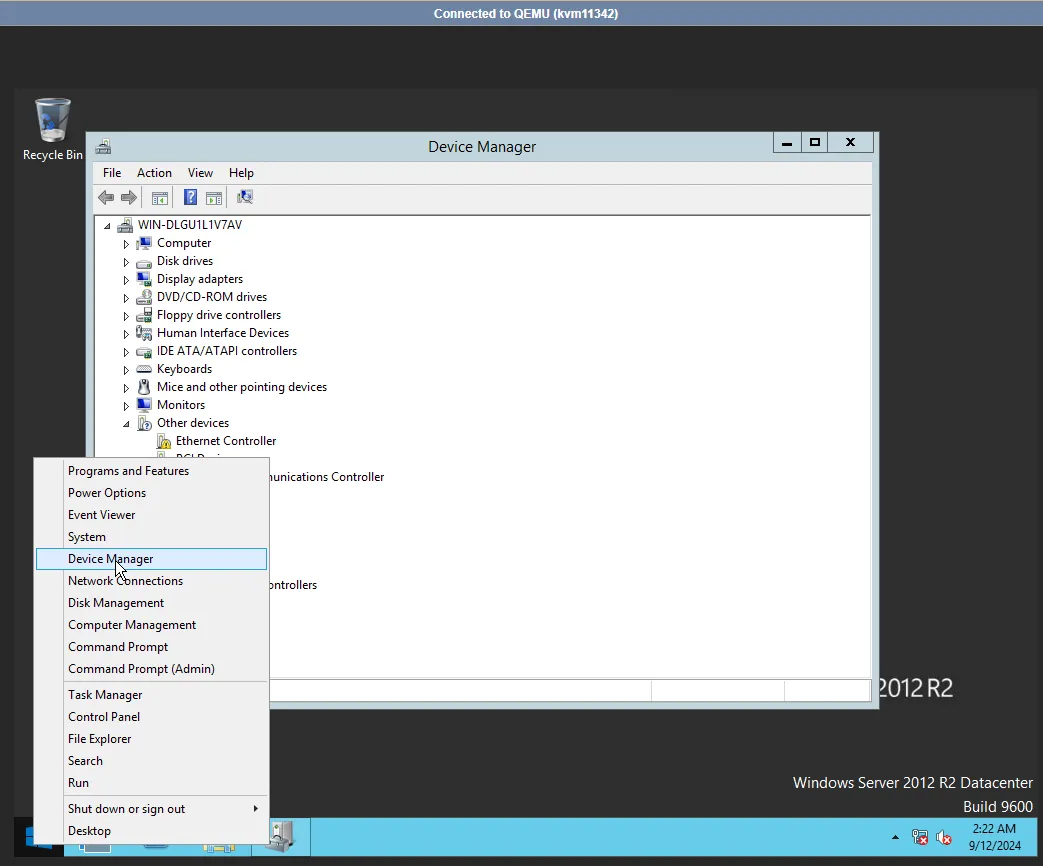
9.点击黄色感叹设备 点击选择更新驱动程序 选择浏览我的电脑安装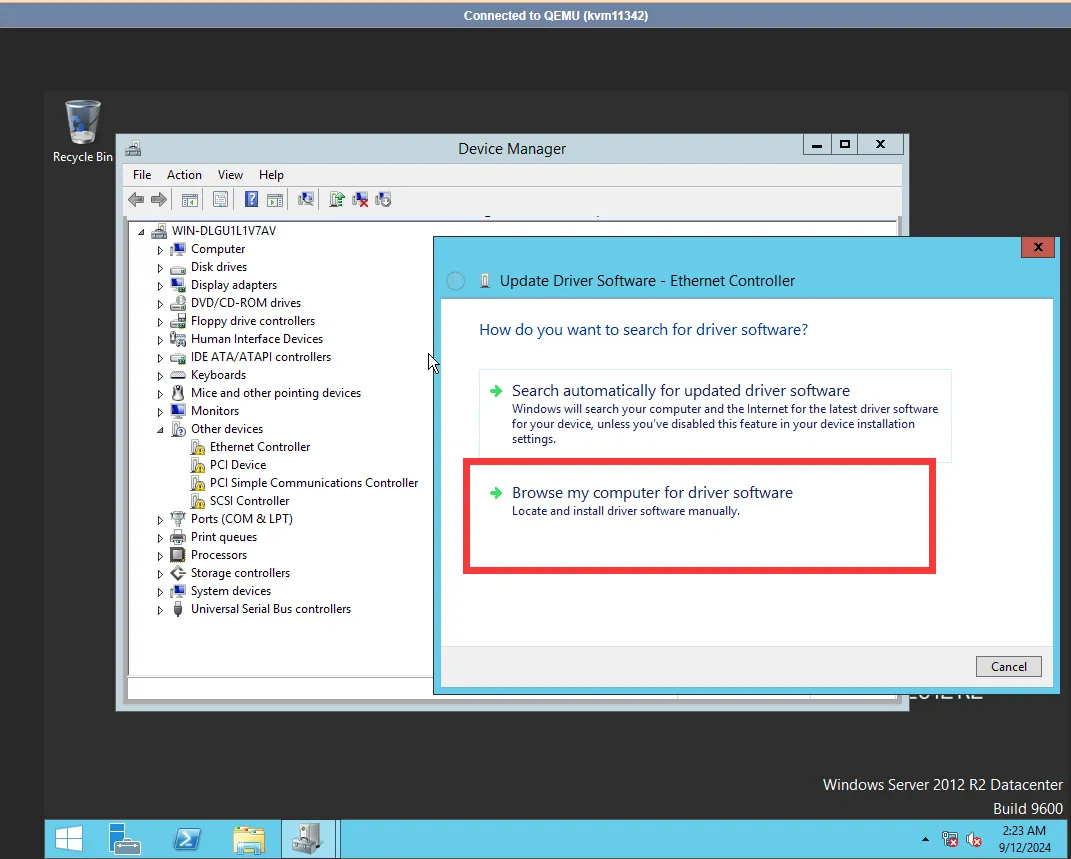
10.路径选择挂载的virtio iso点击ok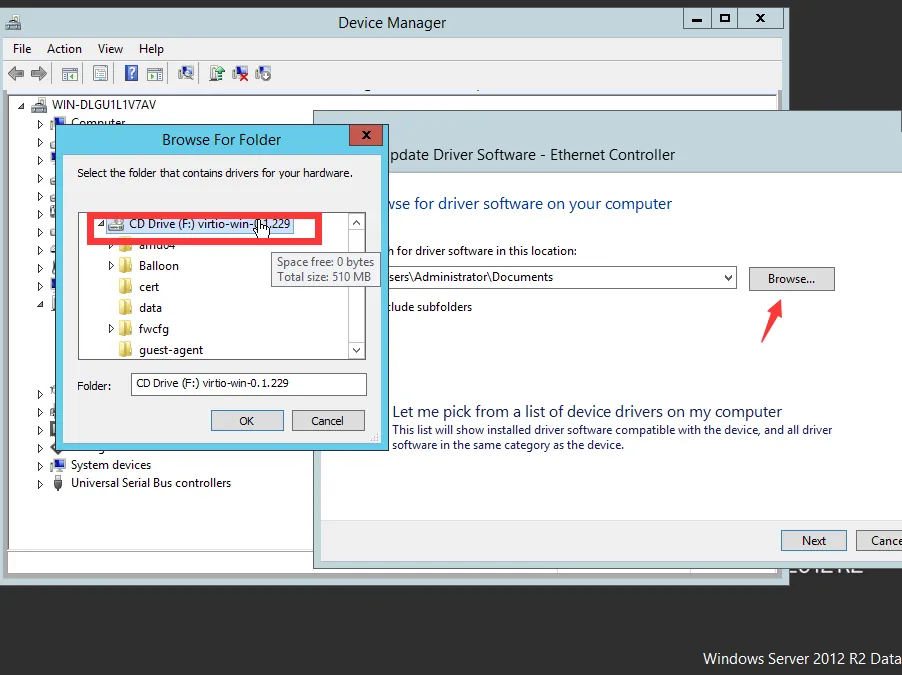
点击下一步
11.搜索到网卡驱动 点击安装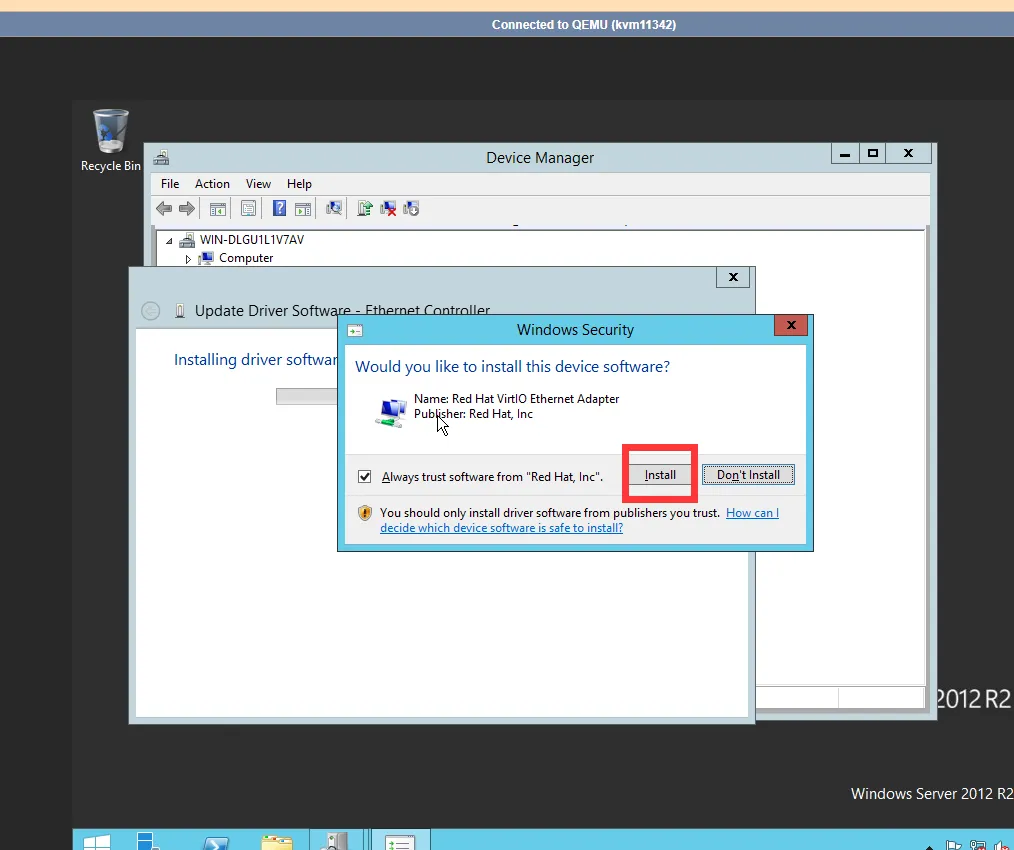
12.将所有驱动安装完成 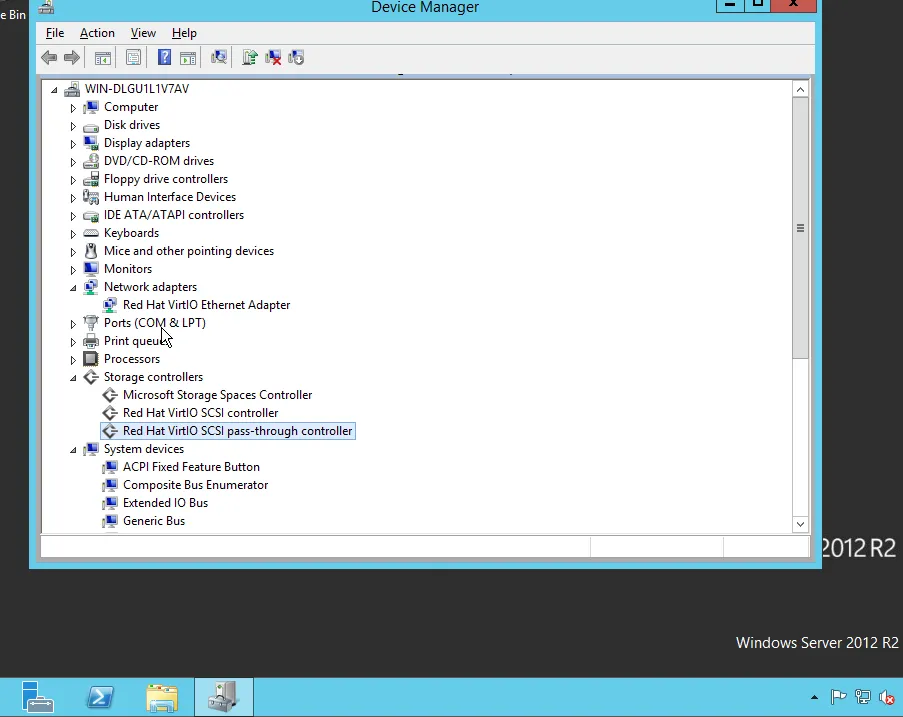
13.安装完成后 进行手动配置IP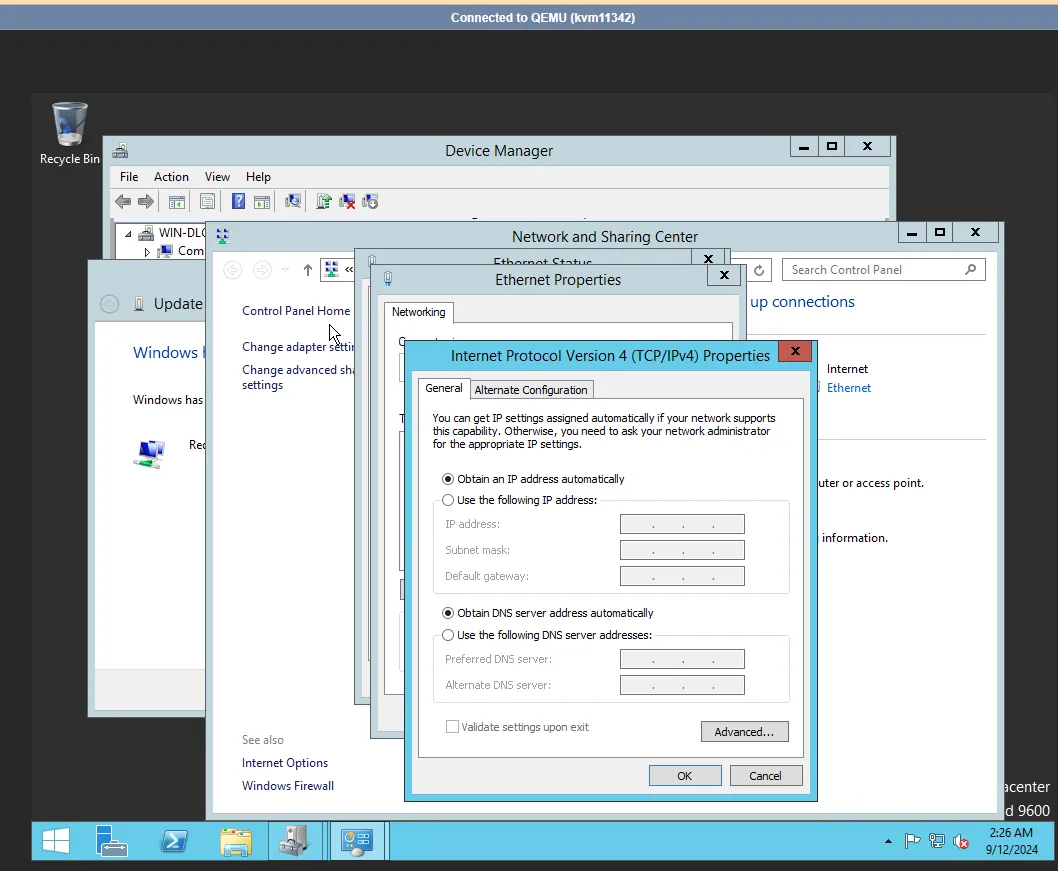
14.配置完成后 参考https://www.idcsmart.com/wiki_list/874.html 进行cloudbase-init, qemu-guest-agent安装
默认ie浏览器可能会无法下载
关闭一下这个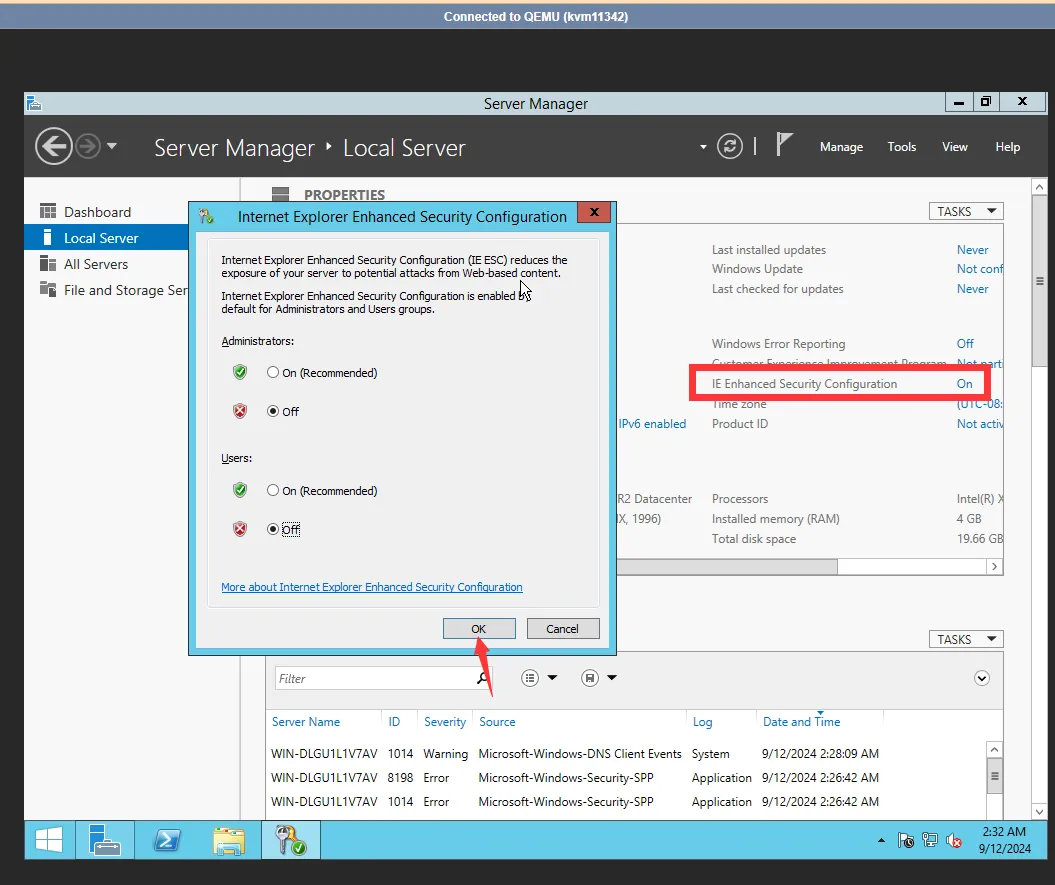
15.将cloudbase-init, qemu-guest-agent 和配置文件下载到机器内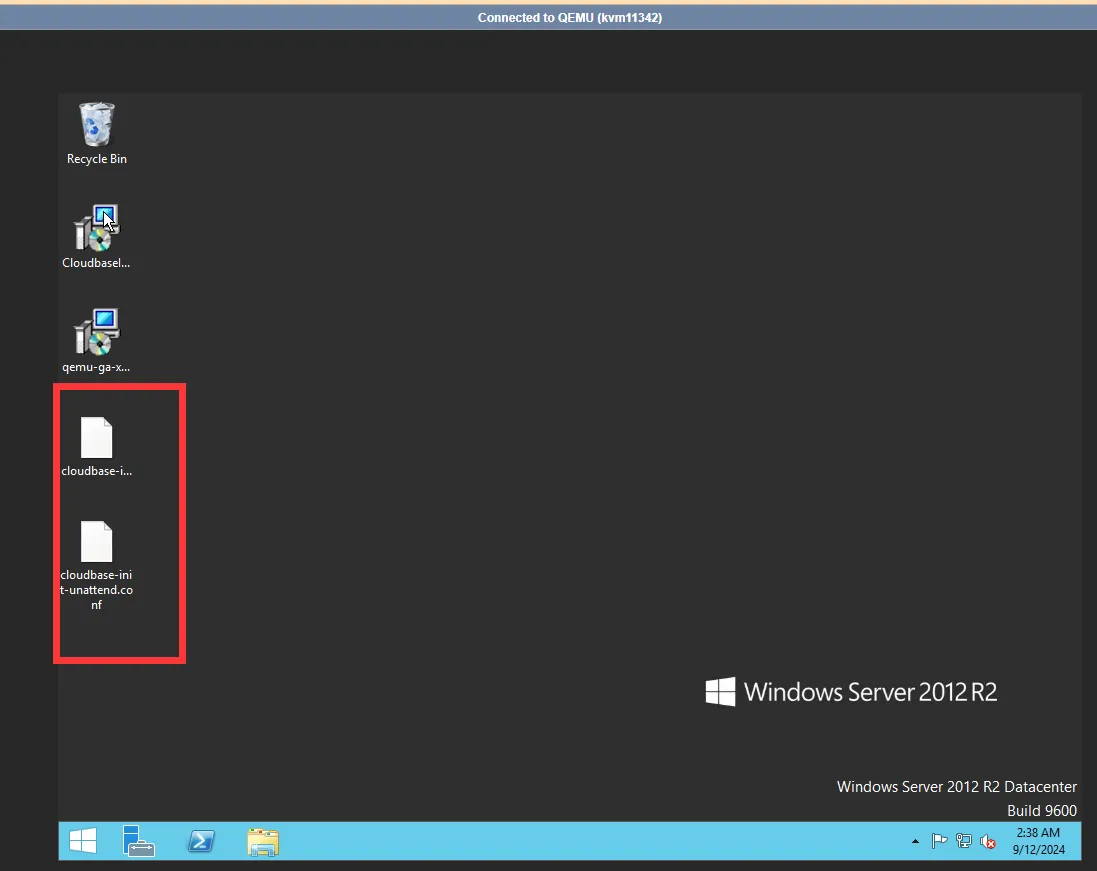
16.安装cloudbase-init
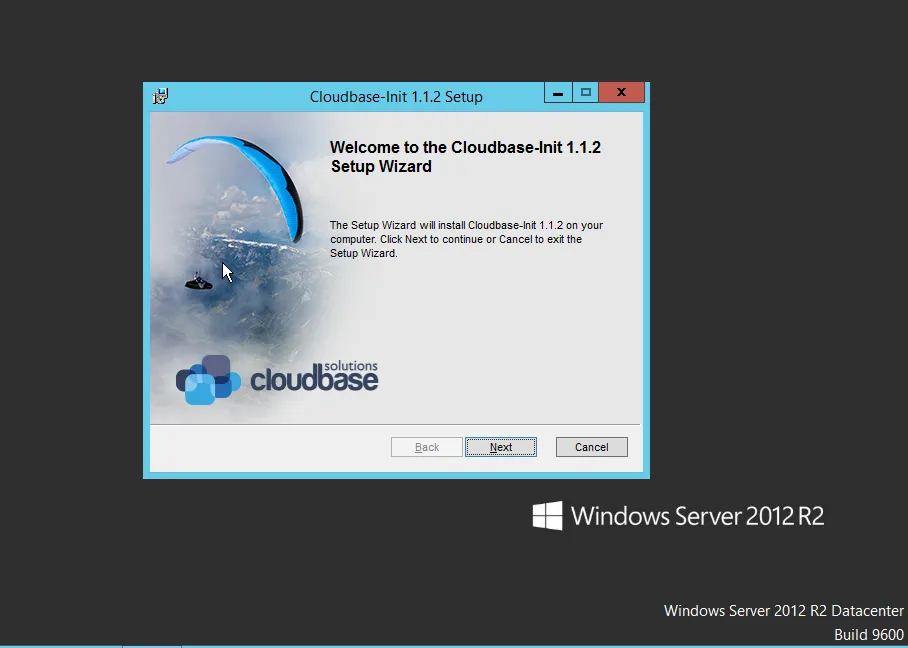
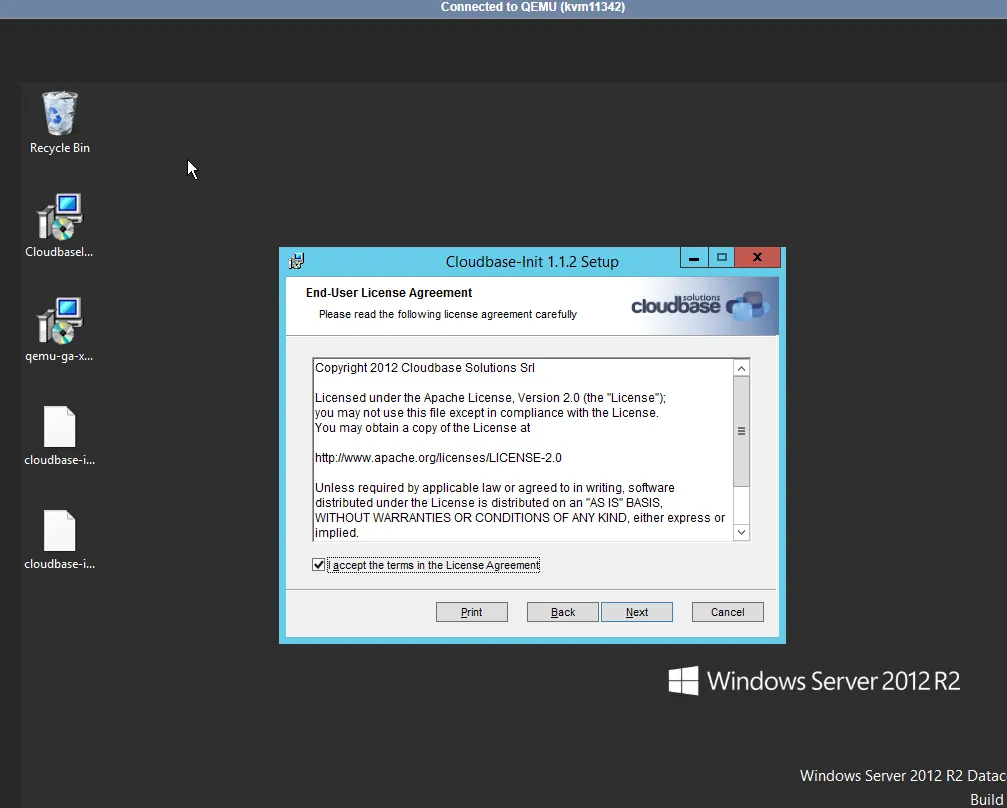
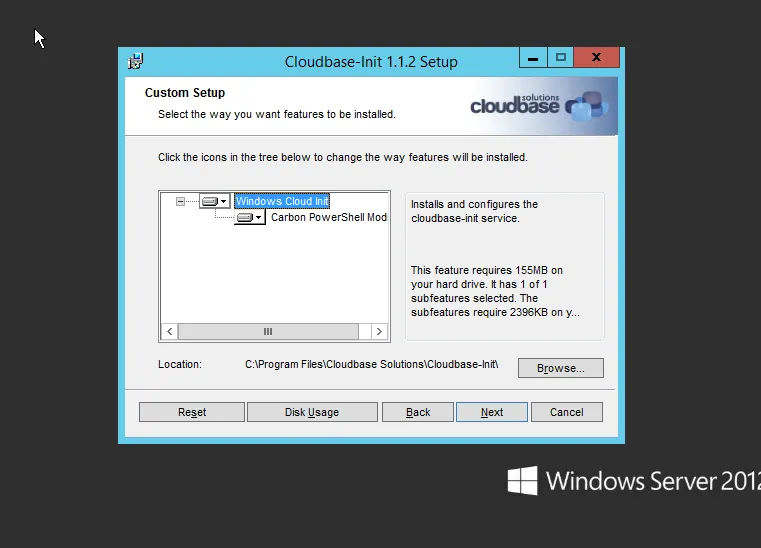
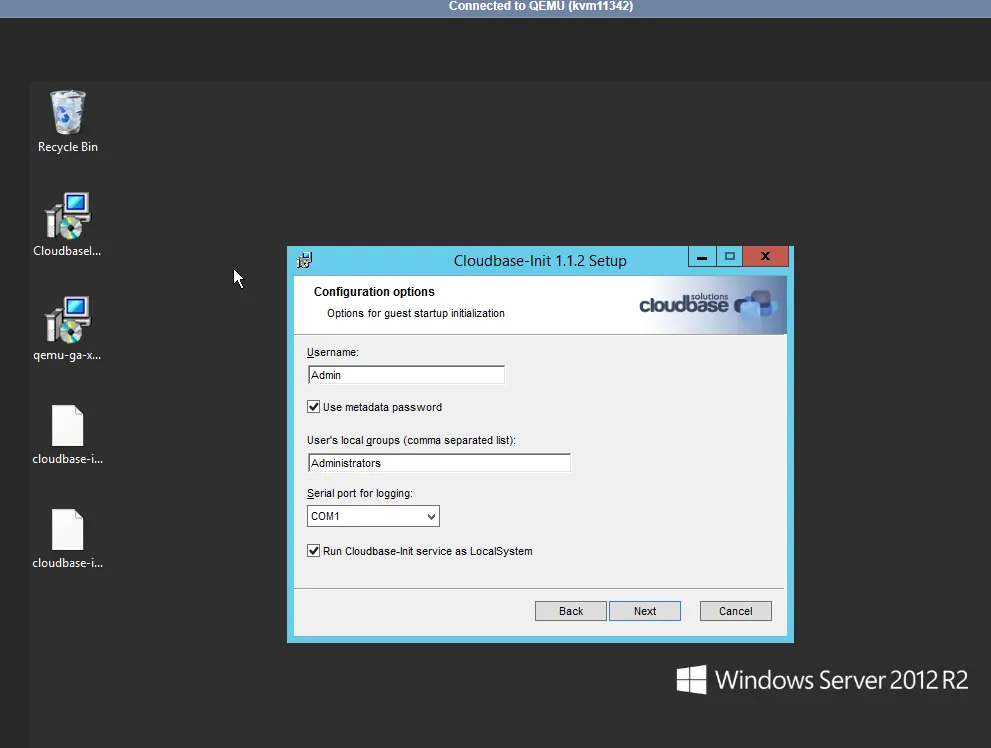
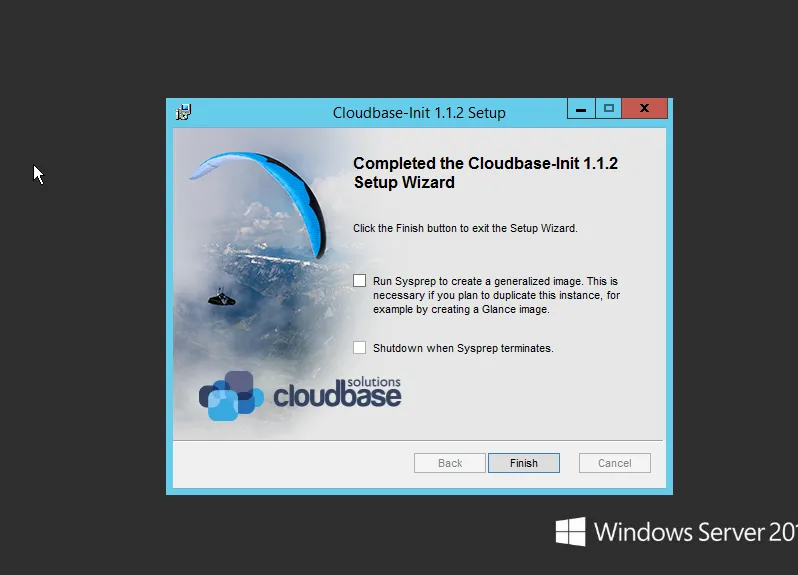
17.安装qemu-guest-agent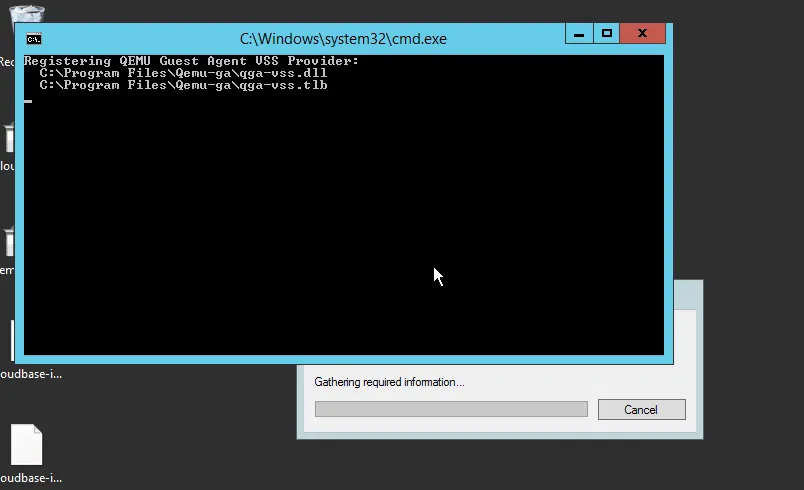
18.安装完成验证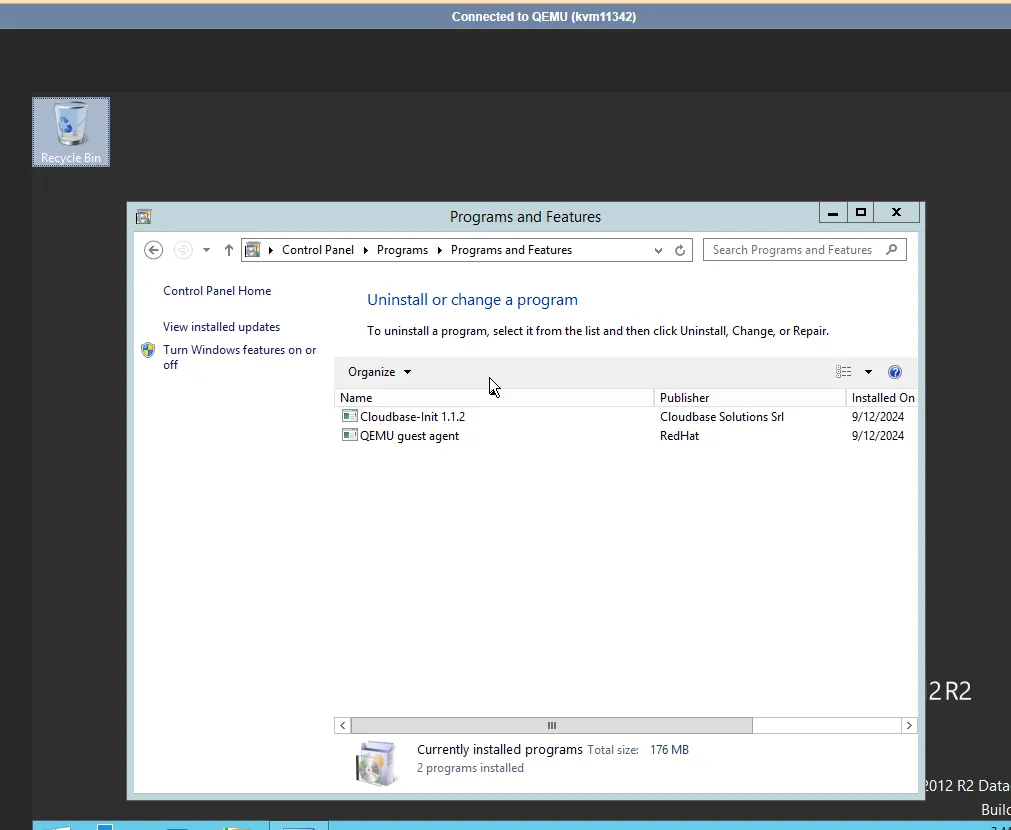
19.将配置文件放置到C:\Program Files\Cloudbase Solutions\Cloudbase-Init\conf 目录下
20.然后清理下载记录
21.关闭防火墙
22.开启远程桌面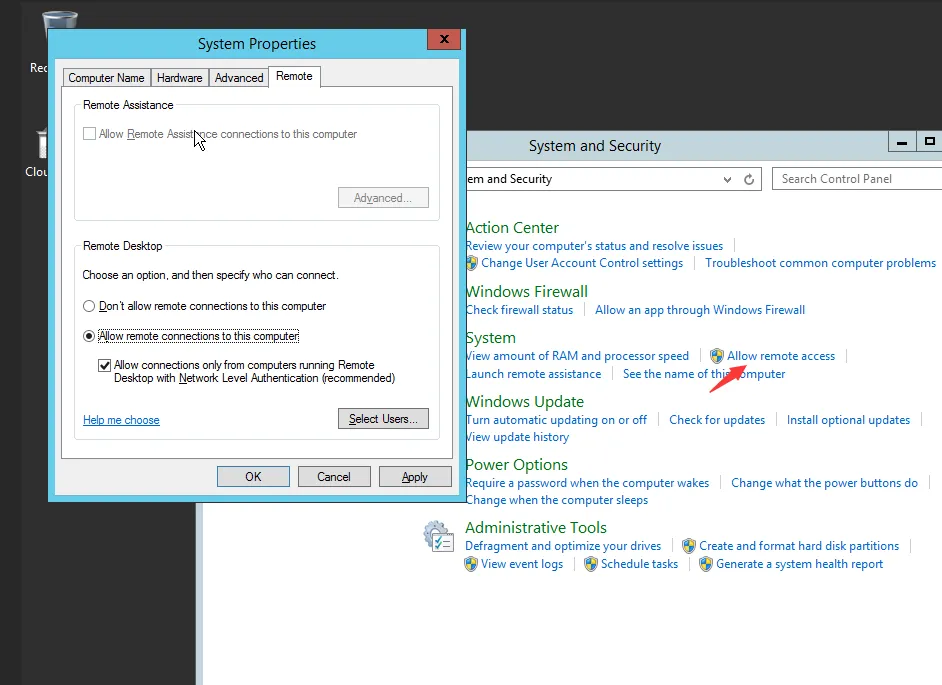
23.然后关机实例
24.在计算节点实例磁盘目录进行磁盘压缩
qemu-img convert -c -O qcow2 kvm11342-system.qcow2 en-windwos-2012r2.qcow2

评论 (0)